As traduções são geradas por tradução automática. Em caso de conflito entre o conteúdo da tradução e da versão original em inglês, a versão em inglês prevalecerá.
Gráfico de barras
Este tópico de documentação foi desenvolvido para espaços de trabalho do Grafana compatíveis com o Grafana versão 10.x.
Para espaços de trabalho do Grafana compatíveis com o Grafana versão 9.x, consulte Trabalhar no Grafana versão 9.
Para espaços de trabalho do Grafana compatíveis com o Grafana versão 8.x, consulte Trabalhar no Grafana versão 8.
Os gráficos de barras permitem representar em grafos dados categóricos.
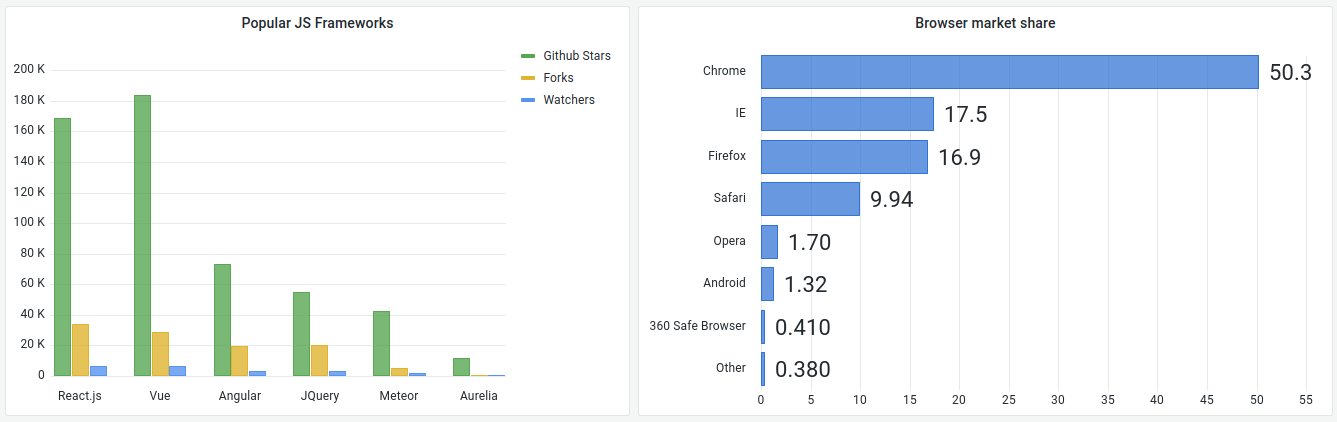
Formatos de dados suportados
Somente um quadro de dados é compatível e ele precisa ter pelo menos um campo de string que será usado como categoria para um eixo X ou Y e um ou mais campos numéricos. Veja abaixo um exemplo de formatos de dados:
| Navegador | Participação no mercado |
|---|---|
| Chrome | 50 |
| Internet Explorer | 17,5 |
Se você tiver mais de um campo numérico, o painel mostrará barras agrupadas.
Visualizar séries temporais ou vários conjuntos de resultados
Se você tiver várias séries temporais ou tabelas, primeiro precisará juntá-las usando uma associação ou a transformação de redução. Por exemplo, se você tiver várias séries temporais e quiser comparar o último valor e o valor máximo, adicione a transformação Reduzir e especifique Máximo e Último como opções em Cálculos.
Opções do gráfico de barras
Use estas opções para refinar a visualização.
Orientation (Orientação)
-
Automático: o Grafana decide a orientação da barra com base nas dimensões do painel.
-
Horizontal: torna o eixo X o eixo da categoria.
-
Vertical: torna o eixo Y o eixo da categoria.
Girar os rótulos de marcação do eixo x
Quando o grafo está orientado verticalmente, essa configuração gira os rótulos sob as barras. Essa configuração é útil quando os rótulos do gráfico de barras são longos e se sobrepõem.
Comprimento máximo dos rótulos de marcação do eixo X
Define o tamanho máximo dos rótulos do gráfico de barras. Rótulos maiores que o comprimento máximo ficam truncados com elipses.
Espaçamento mínimo dos rótulos de barras
Define o espaçamento mínimo entre os rótulos das barras.
Mostrar valores
Controla se os valores são mostrados na parte superior ou à esquerda das barras.
-
Automático: os valores serão mostrados se houver espaço.
-
Sempre: sempre mostra valores.
-
Nunca: nunca mostra valores.
Empilhamento
Controla o empilhamento do gráfico de barras.
-
Desligado: as barras não serão empilhadas.
-
Normal: as barras serão empilhadas umas sobre as outras.
-
Porcentagem: as barras serão empilhadas umas sobre as outras, e a altura de cada barra será a porcentagem da altura total da pilha.
Largura do grupo
Controla a largura dos grupos.
0 = Minimum width1 = Maximum width
Largura da barra
Controla a largura das barras.
0 = Minimum width1 = Maximum width
Raio da barra
Controla o raio das barras.
0 = Minimum radius0.5 = Maximum radius
Destacar a área completa ao passar o mouse
Controla se toda a área ao redor da barra é destacada quando você passa o mouse sobre a barra.
Largura da linha
Controla a largura da linha das barras.
Opacidade de preenchimento
Controla a opacidade de preenchimento das barras.
Modo gradiente
Define o modo do preenchimento gradiente. O gradiente de preenchimento é baseado na cor da linha. Para alterar a cor, use a opção de campo padrão do esquema de cores.
A aparência do gradiente é influenciada pela configuração de Opacidade de preenchimento.
-
Nenhum: sem preenchimento gradiente. Essa é a configuração padrão.
-
Opacidade: a transparência do gradiente é calculada com base nos valores no eixo y. A opacidade do preenchimento está aumentando com os valores no eixo Y.
-
Matiz: a cor do gradiente é gerada com base na matiz da cor da linha.
Modo de dica de ferramenta
Quando você passa o cursor sobre a visualização, o Grafana pode exibir dicas de ferramentas. Escolha como as dicas de ferramentas se comportam.
-
Único: a dica de ferramenta ao passar o cursor mostra somente uma única série, aquela sobre a qual você está passando o mouse na visualização.
-
Tudo: a dica de ferramenta ao passar o cursor mostra todas as séries na visualização. O Grafana destaca a série sobre a qual você está passando o mouse em negrito na lista de séries na dica de ferramenta.
-
Oculto: não exibe a dica de ferramenta quando você interage com a visualização.
nota
Você pode usar uma substituição para ocultar séries individuais na dica de ferramenta.
Tamanho do texto
Insira um valor para alterar o tamanho do texto no gráfico de barras.
Opções de legenda
Modo Legenda
Use estas configurações para definir como a legenda aparecerá na visualização. Para ter mais informações, consulte Configurar uma legenda.
-
Lista: exibe a legenda como uma lista. Este é um modo de exibição padrão da legenda.
-
Tabela: exibe a legenda como uma tabela.
-
Oculto: oculta a legenda.
Posicionamento da legenda
Escolha onde posicionar a legenda.
-
Parte inferior: abaixo do grafo.
-
Direita: à direita do grafo.
Valores da legenda
Escolha valores de dados em série ou cálculos padrão para mostrar na legenda. Você pode ter mais de um. Para ter mais informações, consulte Configurar uma legenda.
Opções de eixos
Use as configurações de campo a seguir para refinar a exibição dos eixos. Algumas opções de campo não afetarão a visualização até você clicar fora da caixa de opções do campo que você está editando, ou pressionar Enter.
Posicionamento
Define o posicionamento do eixo Y.
-
Automático: o Grafana atribui automaticamente o eixo Y à série. Quando há duas ou mais séries com unidades diferentes, o Grafana atribui o eixo esquerdo à primeira unidade e o direito às unidades seguintes.
-
Esquerda: exibe todos os eixos Y no lado esquerdo.
-
Direita: exibe todos os eixos Y no lado direito.
-
Oculto: oculta todos os eixos Y.
Para ocultar eixos seletivamente, adicione substituições de campo que tenham como destino campos específicos.
Rótulo
Defina um rótulo de texto no eixo Y. Caso tenha mais de um eixo Y, você poderá atribuir diferentes rótulos com uma substituição.
Width (Largura)
Defina uma largura fixa do eixo. Por padrão, o Grafana calcula dinamicamente a largura de um eixo.
Ao definir a largura do eixo, os dados com diferentes tipos de eixos podem compartilhar as mesmas proporções de exibição. Isso facilita a comparação de dados de mais de um grafo porque os eixos não são deslocados ou estendidos dentro da proximidade visual um do outro.
Mínimo e máximo flexíveis
Defina uma opção de mínimo flexível ou máximo flexível para melhor controle dos limites do eixo Y. Por padrão, o Grafana define o intervalo do eixo Y automaticamente com base no conjunto de dados.
As configurações de mínimo e máximo flexíveis podem evitar que os blips se transformem em montanhas quando os dados estão praticamente nivelados, e as opções de mínimo e máximo rígidos derivados das opções do campo mínimo e máximo padrão podem evitar que picos intermitentes nivelem detalhes úteis ao cortar os picos além de um ponto definido.
Você pode definir as opções padrão de mínimo e máximo para definir limites rígidos do eixo Y. Para ter mais informações, consulte Configurar opções padrão.
Exibir vários eixos y
Em alguns casos, você pode querer exibir vários eixos y. Por exemplo, caso tenha um conjunto de dados mostrando a temperatura e a umidade ao longo do tempo, você talvez queira mostrar dois eixos y com unidades diferentes para essas duas séries.
Você pode fazer isso adicionando substituições de campo. Siga as etapas quantas vezes forem necessárias para adicionar quantos eixos y forem necessários.